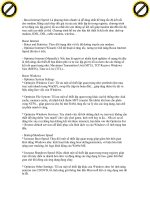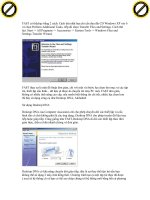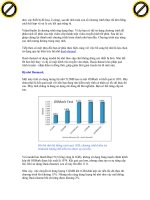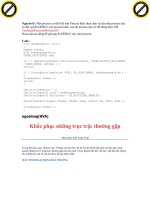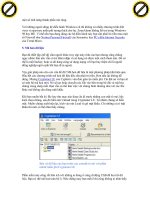Giáo trình hướng dẫn sử dụng phần mềm lập dự toán xây dựng
Bạn đang xem bản rút gọn của tài liệu. Xem và tải ngay bản đầy đủ của tài liệu tại đây (5.35 MB, 96 trang )
CÔNG TY CỔ PHẦN GIÁ XÂY DỰNG
DutoanGXD.vn – Website dành riêng cho khách hàng sử dụng PM GXD bản quyền 1
MỤC LỤC
PHẦN 1. GIỚI THIỆU PHẦN MỀM DỰ TOÁN GXD 5
1. Giao diện phần mềm Dự toán GXD 5
1.1. Giao diện phần mềm Dự toán GXD trên Excel 2007, 2010, 2013 5
1.2 Giao diện phần mềm Dự toán GXD trên Excel 2003 6
1.3 Một số quy ước 6
2. Khởi động phần mềm 7
3. Lưu hồ sơ dự toán 8
4. Mở file dự toán ra làm tiếp 8
5. Chọn cơ sở dữ liệu 9
5.1. Tìm hiểu về dữ liệu Csv 9
5.2. Nạp cơ sở dữ liệu vào phần mềm 9
5.3. Tải cơ sở dữ liệu từ server về 10
6. Các tùy chọn trong Dự toán GXD 11
6.1. Ưu tiên các tùy chọn riêng 11
6.2. Thẻ tùy chọn Chung 12
6.3. Thẻ tùy chọn Dự toán 13
6.4. Tổng hợp dự toán 15
6.5. Tùy chọn chuyển đổi phụ lục vữa, nhóm nhân công 15
7. Thẻ tùy chọn Đơn giá 16
7.1 Tùy chọn Phân tích vữa trong đơn giá 16
7.2 Lập dự toán khảo sát 16
7.3 Chiết tính đơn giá 18
7.4 Kết nối 19
8. Thẻ tùy chọn Chênh lệch, Thẻ tùy chọn Giá vật tư 19
9. Thẻ tùy chọn Giá ca máy 20
10. Chọn phương pháp lập dự toán 21
11. Tra cứu, tìm kiếm mã hiệu trong bảng dự toán 22
12. Chỉnh sửa nội dung công việc (nếu cần) 24
13. Tính toán khối lượng 24
14. Các kênh thông tin và đào tạo Giá Xây Dựng 26
14.1 Trang DutoanGXD.vn và giaxaydung.vn/diendan 26
14.2 Các Website học tập, đào tạo khác 26
PHẦN 2: CÁC MENU LỆNH CỦA DỰ TOÁN GXD 27
I. MENU CHI PHÍ XÂY DỰNG 27
1. Lệnh Tính toàn bộ dự toán 27
CÔNG TY CỔ PHẦN GIÁ XÂY DỰNG
DutoanGXD.vn – Website dành riêng cho khách hàng sử dụng PM GXD bản quyền 2
2. Lệnh cập nhật công việc mới 28
3. Chiết tính đơn giá 28
3.1 Bảng chiết tính đơn giá 28
3.2 Nối đơn giá với Bảng dự toán 29
3.3 Bảng phân tích vật tư/ Đơn giá chi tiết 29
3.4 Ẩn/ hiện đơn giá đầy đủ; Ẩn/ hiện nhân công và máy trong đơn giá 29
4. Tổng hợp và chênh lệch vật tư; Tính giá trị vật tư 29
5. Tính giá vật liệu 29
6. Tính giá nhân công 29
7. Tính giá ca máy 30
8. Các lệnh kết nối 32
8.1 Khi muốn kết nối giá vào bảng Đơn giá chi tiết 32
8.2 Khi muốn kết nối giá với bảng Tổng hợp và chênh lệch 33
8.3 Khi muốn kết nối giá từ bảng Bảng giá trị vật tư 33
9. Tính dự toán dự thầu 34
10. Số liệu điều chỉnh giá hợp đồng 34
11. Lệnh tổng hợp nhiên liệu, năng lượng 34
II. MENU CHI PHÍ THIẾT BỊ 35
III. MENU TIỆN ÍCH 36
1. Lấy dữ liệu từ các phần mềm khác 37
2. Đổi bảng mã font 37
3. Tính toán lại diễn giải 38
4. Tra lại toàn bộ đơn giá 38
5. Hiện/ Ẩn diễn giải khối lượng 39
6. Bảng khối lượng/ Bảng dự toán 39
7. Thêm hệ số, đổi đơn vị cho công việc 40
8. Đổi đơn vị tính cho công tác 41
9. Lệnh thẩm tra dự toán 41
10. Lệnh cập nhật đơn giá và hao phí vật tư 42
11. Lệnh Lưu giá hiện tại trong bảng Tổng hợp và chênh lệch 42
12. Lệnh Tra lại giá vật tư đã lưu 43
13. Lệnh tính lại công tác tạm tính 43
IV. MENU DỮ LIỆU 44
1. Xuất dữ liệu 44
2. Dữ liệu Đơn giá, Giá vật tư, Giá ca máy, Định mức, Từ điển vật tư, Phụ lục vữa 45
CÔNG TY CỔ PHẦN GIÁ XÂY DỰNG
DutoanGXD.vn – Website dành riêng cho khách hàng sử dụng PM GXD bản quyền 3
3. Làm việc với dữ liệu CSV 46
V. MENU TRỢ GIÚP 47
1. Hướng dẫn sử dụng 47
2. Phản hồi, góp ý 47
3. Diễn đàn Giá Xây Dựng 48
4. Hội quán Dự toán GXD 48
5. Kiểm tra updates 48
6. Kiểm tra thông tin khóa cứng 48
7. Liên hệ 48
VI. MENU CHUỘT PHẢI VÀ 1 SỐ TÍNH NĂNG KHÁC 49
1. Hiển thị các sheet 49
2. Dự toán thiết bị 49
3. Dự toán công trình 49
3.1 Sheet Tổng hợp kinh phí 49
3.2 Sheet CP Tư vấn, CP khác 50
3.3 Bảng tính chi phí dự phòng (Gdp) 50
3.4 Sheet QD957 51
4. Thống kê cốt thép 52
5. Lệnh xóa công tác tương ứng xóa đơn giá 53
6. Lệnh không phân tích vữa 53
7. Lệnh sử dụng bê tông thương phẩm 54
8. Lệnh đổi bảng mã font 56
9. Lệnh đánh lại số thứ tự đơn giá 56
10. Lệnh chèn thêm cự ly vận chuyển 57
11. Lệnh kết nối đơn giá với dự toán 57
12. Lệnh chèn dòng 58
13. Biểu tượng các lệnh tắt trên Menu Ribbon 58
PHẦN 3: THỰC HÀNH LẬP DỰ TOÁN BẰNG PHẦN MỀM 59
I. LẬP DỰ TOÁN SỬ DỤNG ĐƠN GIÁ ĐỊA PHƯƠNG 59
1. Quy trình Lập dự toán sử dụng Đơn giá địa phương bù chênh lệch trực tiếp 59
2. Ví dụ minh họa các bước theo quy trình 60
II. LẬP DỰ TOÁN SỬ DỤNG ĐƠN GIÁ CÔNG TRÌNH 74
1. Quy trình Lập dự toán sử dụng đơn giá công trình 75
2. Ví dụ minh họa các bước theo quy trình 76
CÔNG TY CỔ PHẦN GIÁ XÂY DỰNG
DutoanGXD.vn – Website dành riêng cho khách hàng sử dụng PM GXD bản quyền 4
III. LẬP DỰ TOÁN NHIỀU HẠNG MỤC 88
1. Quản lý hạng mục 89
1.1 Tổng hợp theo dạng bảng 89
1.2 Tổng hợp toàn bộ 90
1.3 Tổng hợp theo dạng cột 90
2. Sử dụng được hệ số khác nhau cho các hạng mục 90
3. Ribbon quản lý nhiều hạng mục 91
4. Chèn thêm 1 hạng mục 92
TÀI LIỆU THAM KHẢO 94
LỜI NHẮN 95
CÔNG TY CỔ PHẦN GIÁ XÂY DỰNG
DutoanGXD.vn – Website dành riêng cho khách hàng sử dụng PM GXD bản quyền 5
PHẦN 1. GIỚI THIỆU PHẦN MỀM DỰ TOÁN GXD
1. Giao diện phần mềm Dự toán GXD
1.1. Giao diện phần mềm Dự toán GXD trên Excel 2007, 2010, 2013
Khi Dự toán GXD chạy sẽ mở Excel, tạo một hồ sơ dự toán mẫu (còn gọi là template)
và nạp vào các công cụ giúp bạn lập dự toán trên 2 hệ menu: Ribbon và Add-Ins.
Hình 1.1 - Menu Ribbon chứa các lệnh và nút lệnh
Hình 1.2 - Menu Add-Ins chứa các lệnh và nút lệnh tương tự Ribbon
Hệ Menu Ribbon
Hệ Menu Add - Ins
CÔNG TY CỔ PHẦN GIÁ XÂY DỰNG
DutoanGXD.vn – Website dành riêng cho khách hàng sử dụng PM GXD bản quyền 6
1.2 Giao diện phần mềm Dự toán GXD trên Excel 2003
Chạy trên nền Excel 2003, Dự toán GXD hiển thị thanh công cụ chứa các nút lệnh ở
phía bên trái và các menu ở phía trên (không có menu Ribbon).
Hình 1.3 - Ảnh chụp giao diện Dự toán GXD trên Excel 2003
Trên Excel 2003 không hỗ trợ Menu Ribbon, khó quản lý khi lập dự toán nhiều hạng
mục trên 1 file. Bạn nên sử dụng phần mềm Dự toán GXD với các phiên bản Excel 2007 trở
đi sẽ phát huy hiệu quả cao hơn.
1.3 Một số quy ước
Để ngắn gọn, trong tài liệu này ta quy ước:
Nếu nói kích tức là nhấn chuột trái, sẽ nói rõ là nhấn chuột phải khi cần nhấn chuột
phải để tránh nhầm lẫn trong lúc thao tác.
Phần mềm dự toán Giá Xây Dựng (sau đây gọi tắt là Dự toán hoặc Dự toán GXD)
mặc định cài đặt tại thư mục C:\Du toan GXD.
Để chỉ rằng bạn thực hiện lần lượt các thao tác kích hoặc chọn thì sử dụng dấu “/”.
Ví dụ 1: Mở ổ C, rồi vào thư mục Du toan GXD và kích đúp vào tập tin (file)
DutoanGXD.exe thì sẽ được viết như sau C:/ Du toan GXD/ DutoanGXD.exe.
Ví dụ 2: Để chỉ rằng thực hiện lệnh kích vào menu Chi phí xây dựng, trỏ đến lệnh
1.Chiết tính đơn giá rồi kích vào 1. Bảng chiết tính đơn giá… sẽ trình bày như sau:
Chi phí xây dựng/ 1. Chiết tính đơn giá/ 1 Bảng chiết tính đơn giá
Hình 1.4a – Lệnh phân tích đơn giá chi tiết
Thanh công cụ và menu của Dự toán GXD tích hợp vào Excel.
Mọi thành phần còn lại là của Excel.
CÔNG TY CỔ PHẦN GIÁ XÂY DỰNG
DutoanGXD.vn – Website dành riêng cho khách hàng sử dụng PM GXD bản quyền 7
Khi nói sheet là chỉ tên của 1 worksheet trong file dự toán, nói bảng là chỉ tiêu đề của
bảng tính.
Hình 1.4b – Tên bảng tính, tên worksheet
Tên của sheet đặt bằng tiếng Việt không dấu, để cho dễ hiểu trong tài liệu có thể dùng
tên đủ dấu. Ví dụ: sheet Dự toán XD (thay vì Du toan XD)
2. Khởi động phần mềm
Có nhiều cách để khởi động phần mềm, ở đây giới thiệu những cách như sau:
Cách 1. Kích đúp vào biểu tượng của Dự toán GXD trên màn hình desktop, phần mềm
sẽ mở sẵn ra một hồ sơ dự toán mới.
Hình 1.5 - Kích đúp vào biểu tượng Dự toán GXD để mở phần mềm
Cách 2. Vào thư mục C:\Du toan GXD kích đúp vào file DutoanGXD.exe
Cách 3. Mở Excel trước, mở phần mềm sau. Nếu trong máy tính của bạn có Excel
2003, 2007, 2010… thì mở Excel nào trước Dự toán GXD sẽ nạp vào Excel đó.
CÔNG TY CỔ PHẦN GIÁ XÂY DỰNG
DutoanGXD.vn – Website dành riêng cho khách hàng sử dụng PM GXD bản quyền 8
3. Lưu hồ sơ dự toán
Hồ sơ dự toán là file Excel, không cần công đoạn xuất ra Excel như phần mềm khác.
Bạn chỉ cần chú ý lưu file dạng .xlsm hoặc .xls. Thao tác lưu hồ sơ dự toán bằng cách:
- Sử dụng nút Lưu file dự toán hoặc
- Dùng lệnh Hồ sơ/ Lưu file dự toán hoặc
- Bấm tổ hợp phím tắt Ctrl+S.
Hình 1.6 - Lưu file dự toán dạng .xlsm hoặc .xls
Chú ý: Sau khi lưu file lần đầu tiên đúng định dạng .xlsm hoặc .xls, từ sau chỉ cần bấm
Ctrl+S như file Excel bình thường. Không lưu file dạng .xlsx khi mở ra thì toàn bộ file hồ
sơ dự toán sẽ bị lỗi công thức.
4. Mở file dự toán ra làm tiếp
- Bạn có thể mở phần mềm Dự toán GXD trước, rồi tìm và mở file dự toán đang làm
dở ra làm tiếp. Trình tự mở như sau:
1. Mở phần mềm dự toán/ 2. Dùng nút Mở file dự toán (hoặc Ctrl+O)/ 3. Tìm đến file
đang làm dở để mở ra.
- Bạn đang mở phiên bản Excel nào, khi mở Dự toán GXD sẽ nạp vào Excel đó.
Ví dụ: Trong máy tính bạn có cả Excel 2003, 2007, 2010, 2013. Hiện Excel 2007 đang
mở, khi chạy Dự toán GXD thì phần mềm sẽ nạp vào phiên Excel 2007 đang mở.
1. Chọn vùng lưu file
2. Đặt tên file
3. Lưu file dạng .xlsm hoặc .xls
CÔNG TY CỔ PHẦN GIÁ XÂY DỰNG
DutoanGXD.vn – Website dành riêng cho khách hàng sử dụng PM GXD bản quyền 9
5. Chọn cơ sở dữ liệu
5.1. Tìm hiểu về dữ liệu Csv
Để gọi được dữ liệu vào bảng dự toán ta phải báo cho phần mềm biết sẽ tra cứu ở file
dữ liệu nào. Việc phần mềm tra cứu dữ liệu trong các file dữ liệu rồi đưa vào bảng dự toán
tương tự như bạn tra từ mới trong từ điển và ghi ra vở.
- Đơn giá được lưu trong file có tên bắt đầu bằng chữ DG. Ví dụ: đơn giá TP. Hà Nội
ban hành năm 2011 được lưu trữ trong file DGHaNoi2011.csv, đơn giá TP. Hồ Chí Minh
ban hành năm 2006 được lưu trong file DGHoChiMinh2006.csv.
- Giá vật tư gốc (tương ứng với đơn giá nói trên) được lưu trong các file có dạng
GVT*.csv. K tự sao (*) là tên địa phương và năm ban hành. Ví dụ: Giá vật tư TP. Hà Nội
lưu trong file GVTHaNoi2011.csv.
- Các định mức được lưu trong các file có tên bắt đầu với chữ DM. Ví dụ: định mức dự
toán phần xây dựng, phần lắp đặt, phần khảo sát, phần sửa chữa được lưu trữ vào file
DM1776+1777+1779+1129.csv giúp bạn có thể làm dự toán sử dụng cả 4 loại định mức
trong một bản dự toán. Dự toán GXD cũng đã bổ sung dữ liệu các định mức sửa đổi, bổ sung
theo các quyết định của Bộ Xây dựng: số 1091/QĐ-BXD, 1172/QĐ-BXD, 1173/QĐ-BXD,
587/QĐ-BXD và 588/QĐ-BXD.
- Giá ca máy được lưu trữ trong tệp GCM*.csv. Ví dụ: GCMHaNoi2011.csv.
- Phụ lục vữa được lưu trong tệp PLV*.csv.
- Từ điển vật tư được lưu trong tệp TDVT*.csv.
5.2. Nạp cơ sở dữ liệu vào phần mềm
Hiển thị hộp thoại Chọn cơ sở dữ liệu bằng 1 trong 3 cách sau:
Cách 1: Hồ Sơ / Chọn cơ sở dữ liệu
Cách 2: Kích vào nút Chọn cơ sở dữ liệu
Cách 3: Bấm tổ hợp phím Ctrl + Shift +D.
Hình 1.7 – Lệnh thực hiện chọn cơ sở dữ liệu
CÔNG TY CỔ PHẦN GIÁ XÂY DỰNG
DutoanGXD.vn – Website dành riêng cho khách hàng sử dụng PM GXD bản quyền 10
Hộp thoại Chọn cơ sở dữ liệu hiện ra, thao tác thực hiện theo thứ tự như hình sau:
Hình 1.8 - Hộp thoại Chọn cơ sở dữ liệu
Trong mục Danh sách cơ sở dữ liệu nếu bạn lần lượt kích vào từng loại dữ liệu sẽ thấy
đường dẫn của file dữ liệu trong phần Đường dẫn cơ sở dữ liệu ở phía dưới.
Nếu bộ dữ liệu đơn giá địa phương mà ta cần chưa có trong thư mục dữ liệu thì copy từ
đĩa CD hoặc từ website dutoangxd.vn đưa vào C: \Du toan GXD\Dulieu.
5.3. Tải cơ sở dữ liệu từ server về
Nếu máy tính của bạn có kết nối Internet thì việc tải cơ sở dữ liệu rất nhanh và tiện lợi
bằng cách: Kích vào tên bộ dữ liệu địa phương cần tải và bấm vào nút Tải:
Hình 1.9 - Chọn tải cơ sở dữ liệu
Chọn Tỉnh/Thành phố,
sau đó bấm Tải
CÔNG TY CỔ PHẦN GIÁ XÂY DỰNG
DutoanGXD.vn – Website dành riêng cho khách hàng sử dụng PM GXD bản quyền 11
Sau khi bấm Tải thì bộ dữ liệu sẽ được tự động tải về máy tính và đưa vào thư mục
C:\Du toan GXD\Dulieu. Khi phần mềm báo Đã cập nhật dữ liệu thành công bạn kích OK
để đóng thông báo, rồi kích chọn bộ cơ sở dữ liệu vừa tải và bấm Kết thúc
Lưu ý: Hiện nay đơn giá các tỉnh đã được biên soạn theo dạng thư mục hoàn chỉnh, chỉ
cần copy thư mục dữ liệu địa phương vào C:\Du toan GXD\Dulieu là chọn được CSDL
bình thường.
Bạn cũng có thể truy cập website dutoangxd.vn - chỉ dành riêng cho thành viên là
người sử dụng phần mềm bản quyền để tải dữ liệu đồng thời tải file scan Thuyết minh,
hướng dẫn áp dụng của các bộ đơn giá địa phương.
6. Các tùy chọn trong Dự toán GXD
Khi sử dụng phần mềm, có những thao tác mà người lập dự toán thường lặp đi lặp lại.
Các tác giả Dự toán GXD đã quan sát điều đó và đưa thành quy trình thực hiện tính toán với
các tùy chọn. Người sử dụng chỉ việc chọn lựa chọn phù hợp để khi thực hiện lệnh phần
mềm sẽ chạy theo một quy trình định trước. Giảm các thao tác thừa, lặp lại không đáng có.
Việc thiết lập các tùy chọn nên được thực hiện từ khâu chuẩn bị, trước khi tiến hành lập
dự toán.
6.1. Ưu tiên các tùy chọn riêng
Mặc định khi lập dự toán, các tùy chọn kết nối các bảng đã được thiết lập phù hợp với
phương pháp lập cũng như thói quen của người lập dự toán. Khi lập dự toán chỉ cần tùy chọn
Dùng đơn giá địa phương hoặc đơn giá công trình rồi chọn 1 trong 4 lựa chọn. Tuy nhiên,
người dùng cũng có thể vào các Thẻ (Tab) trong hộp thoại Tùy chọn để đổi các thiết lập mặc
định này sao cho thuận tiện khi tính mà không phụ thuộc vào lệnh Tính toàn bộ dự toán.
Từ phiên bản Dự toán 9 Plus, trong thẻ Tùy chọn có thêm lệnh “Khôi phục về mặc
định ban đầu”, khi bạn không biết mình đã thiết lập các tùy chọn gì, muốn quay về trạng
thái ban đầu (thiết lập mặc định khi cài phần mềm) thì bạn kích vào nút lệnh này.
CÔNG TY CỔ PHẦN GIÁ XÂY DỰNG
DutoanGXD.vn – Website dành riêng cho khách hàng sử dụng PM GXD bản quyền 12
6.2. Thẻ tùy chọn Chung
Hình 1.10 – Thẻ tùy chọn Chung trong mục tùy chọn
6.2.1. Mục chi phí chung
Thường thì chi phí chung được tính trên chi phí trực tiếp. Với một số trường hợp chi
phí chung được tính trên chi phí nhân công như các hạng mục đào đắp của công trình thủy
lợi, lắp đặt thiết bị của công trình hạ tầng kỹ thuật… Bạn chọn Chi phí nhân công/ Đồng ý
rồi mới tiến hành lập dự toán.
6.2.2. Đổi nhóm nhân công; Xuất dữ liệu lắp đặt; Hiển thị trang tin
- Đổi nhóm nhân công cho từng hạng mục: sử dụng tính năng này khi bạn có nhu cầu
mỗi hạng mục công trình sử dụng một nhóm nhân công khác nhau. Tùy chọn này dùng kết
hợp với lệnh Đổi nhóm nhân công sẽ được nêu ở phần sau.
- Xuất dữ liệu lắp đặt: trong phần mềm có lệnh xuất dữ liệu csv, mặc định là xuất theo
đơn giá chi tiết của phần xây dựng. Khi lập dự toán phần lắp đặt, người lập muốn xuất dữ
liệu thì tích vào ô này.
- Hiện trang tin: khi mở các phần mềm GXD sẽ thấy cửa sổ tin tức về ngành xây dựng
trên website giaxaydung.vn hiện lên. Để tắt trang tin, bạn bỏ tích.
6.2.3. Dùng đơn giá địa phương; Dùng đơn giá công trình
Nội dung này sẽ được trình bày chi tiết ở mục sau và các bài tập ví dụ của tài liệu này.
CÔNG TY CỔ PHẦN GIÁ XÂY DỰNG
DutoanGXD.vn – Website dành riêng cho khách hàng sử dụng PM GXD bản quyền 13
6.3. Thẻ tùy chọn Dự toán
Hình 1.11 – Thẻ tùy chọn Dự toán trong mục tùy chọn
6.3.1. Tra lại tên công việc khi thay đổi đơn giá
Thông thường, sau khi tra mã, bạn sửa nội dung tên công việc phù hợp trong bảng Dự
toán. Nếu bạn muốn đổi một mã khác mà giữ nguyên tên công việc thì không chọn lựa chọn
này. Nếu muốn mỗi lần tra mã hiệu mới lại đổi tên thì bạn kích chọn lựa chọn này.
6.3.2. Tính lại đơn giá vật liệu khi thay đổi mã vữa
Sử dụng trong trường hợp đổi từ PC30 lên PC40 hoặc ngược lại hoặc bạn sử dụng bê
tông thương phẩm trong dự toán, phần mềm sẽ tự động tính lại giá vật liệu cho chính xác.
6.3.3. Bảng giá vật liệu hiện trường
Để giảm công thức tính toán, mặc định khi chạy lệnh Tính toàn bộ dự toán sẽ không
tính giá vật liệu hiện trường nếu muốn tự động thì chỉ cần tích vào ô Tính giá vật liệu hiện
trường khi chạy toàn bộ. Hoặc nếu không khi cần dùng đến bảng giá vật liệu hiện trường.
Có thể bấm lệnh: Chi phí xây dựng/ 3. Tính giá vật liệu/ 1. Bảng giá vật liệu hiện trường.
Bảng tính giá vật liệu đến hiện trường xây dựng được hướng dẫn hoàn toàn đúng theo
Phụ lục số 06 của Thông tư số 04/2010/TT-BXD, bảng này sẽ gọi tất cả vật liệu đã được
tổng hợp từ sheet TH chênh lệch hoặc sheet Giá trị vật tư. Khi bấm lệnh tính vật liệu hiện
CÔNG TY CỔ PHẦN GIÁ XÂY DỰNG
DutoanGXD.vn – Website dành riêng cho khách hàng sử dụng PM GXD bản quyền 14
trường thì cột Giá đến hiện trường sẽ được tự động nối vào cột Giá vật tư tại thời điểm
lập dự toán.
Ta có Giá đến HTXD = Giá gốc + CP vận chuyển + CP trung chuyển + CP tại HTXD
Giá gốc (giá mua) là giá mua tại nơi cung cấp: Bạn tra được trong các công bố giá vật
liệu của địa phương hoặc theo báo giá thị trường (của nhà sản xuất, nhà cung cấp…).
Bảng giá vật liệu hiện trường nếu có trường hợp vận chuyển với nhiều loại đường, phải
tính nhiều loại cước (L1, L2, L3…), các bạn có thể chèn thêm các dòng ở dưới để thay đổi
loại đường và mức cước phí phù hợp. Chạy lệnh: Kích chuột phải vào dòng dưới vật tư vận
chuyển trên nhiều cấp đường và chọn Chèn thêm cự ly vận chuyển.
Hình 1.14 – Chi phí trung chuyển
Hình 1.15 – Chi phí vận chuyển
CÔNG TY CỔ PHẦN GIÁ XÂY DỰNG
DutoanGXD.vn – Website dành riêng cho khách hàng sử dụng PM GXD bản quyền 15
Hình 1.16 – Chi phí trung chuyển
Hình 1.17 – Chi phí tại hiện trường và giá đến hiện trường
6.4. Tổng hợp dự toán
Sẽ trình bày chi tiết ở phần lập dự toán nhiều hạng mục ở phần sau.
6.5. Tùy chọn chuyển đổi phụ lục vữa, nhóm nhân công
6.5.1. Chuyển đổi từ PC30 sang PC40
Phần mềm mặc định sử dụng loại xi măng theo đơn giá địa phương đã công bố. Bạn có
thể chọn chuyển đổi từ xi măng PC30 sang PC40 và ngược lại cho từng công tác hoặc cả
toàn bộ hạng mục. Trước khi tra mã hiệu trong Bảng dự toán bạn bấm Các tùy chọn chọn
thẻ Dự toán kích vào lựa chọn Xi măng PC30 hay PC40.
Nếu chưa đặt tùy chọn như trên, nhưng đã phân tích đơn giá chi tiết xong xuôi rồi, mới
nhớ ra cần đổi từ Xi măng PC30 sang PC40 hoặc ngược lại thì bạn dùng lệnh: Tiện ích/
Chuyển đổi phụ lục vữa.
CÔNG TY CỔ PHẦN GIÁ XÂY DỰNG
DutoanGXD.vn – Website dành riêng cho khách hàng sử dụng PM GXD bản quyền 16
6.5.2. Chuyển đổi nhóm nhân công
Mặc định trong tùy chọn tích là Nhân công nhóm I. Trước khi bắt đầu lập dự toán hoặc
trước khi phân tích đơn giá chi tiết, nếu chọn Nhân công nhóm II hoặc nhóm III thì đơn giá
nhân công sẽ tự động đổi sang nhóm II hay nhóm III.
Nếu không chọn ngay từ đầu thì sau khi lập dự toán xong có thể dùng lệnh đổi nhóm
nhân công. Chi phí xây dựng/ 4. Tính giá nhân công/ 2. Đổi nhóm nhân công
7. Thẻ tùy chọn Đơn giá
Hình 1.18 – Thẻ tùy chọn Đơn giá trong mục tùy chọn
7.1 Tùy chọn Phân tích vữa trong đơn giá
Hao phí vật liệu của các công tác như bê tông, xây, trát, ốp, lát… chỉ có vữa và vật liệu
khác mà không thể hiện chi tiết vữa đó bao gồm những gì và thành phần hao phí ra sao. Khi
tích vào ô Phân tích vữa trong đơn giá phần mềm sẽ phân tích ra thành phần hao phí xi
măng, cát, đá, nước và phụ gia (nếu có) khi chiết tính đơn giá. Nếu bỏ tích lựa chọn này,
trong đơn giá chi tiết sẽ chỉ có vật liệu vữa.
7.2 Lập dự toán khảo sát
Phần mềm Dự toán GXD đã cập nhật phương pháp lập dự toán khảo sát đầy đủ và chính
xác theo Thông tư số 17/2013/TT-BXD ngày 30/10/2013 của Bộ Xây dựng hướng dẫn xác
định và quản lý chi phí khảo sát xây dựng. Tác giả đã thiết kế riêng một file mẫu dự toán
khảo sát để người dùng chọn khi lập dự toán phần khảo sát.
- Bước 1: Các tùy chọn/ Thẻ tùy chọn Đơn giá/ Lập dự toán khảo sát
CÔNG TY CỔ PHẦN GIÁ XÂY DỰNG
DutoanGXD.vn – Website dành riêng cho khách hàng sử dụng PM GXD bản quyền 17
- Bước 2: Hồ sơ/ Chọn mẫu dự toán/ Dutoan GXD/ Dutoanmau/ DutoanGXD-
KhaoSat.xlt/ Đồng ý.
Hình 1.19a –Các bước mở Template Dự toán phần khảo sát
Hình 1.19b – Dự toán phần khảo sát
Sau khi bấm Đồng ý để chọn mẫu dự toán khảo sát. Các bạn thấy giao diện phần mềm
như hình trên, thử tra một mã hiệu phần khảo sát bất kỳ, sẽ có Bảng tổng hợp dự toán chi phí
khảo sát trong sheet THCP Khảo sát như hình dưới. Các thành phần Chi phí trực tiếp, Chi
phí chung, Chi phí thu nhập trước thuế, Giá thành khảo sát, Đơn giá khảo sát trước thuế,
Đơn giá khảo sát sau thuế, Chi phí dự phòng được các cán bộ Công ty CP Giá Xây Dựng
CÔNG TY CỔ PHẦN GIÁ XÂY DỰNG
DutoanGXD.vn – Website dành riêng cho khách hàng sử dụng PM GXD bản quyền 18
nghiên cứu, biên soạn theo hướng dẫn của Thông tư số 17/2013/TT-BXD, duy nhất chỉ có
trên phần mềm GXD.
Hình 1.20 – Bảng tổng hợp chi phí phần khảo sát
Các bước lập Dự toán khảo sát tiếp theo tương tự lập Dự toán chi phí xây dựng.
Lưu ý:
- Sau khi chọn mẫu DutoanGXD-KhaoSat.xlt, lần mở phần mềm tiếp theo Phần mềm
vẫn vào mẫu Khảo sát như vậy, để quay lại mẫu Dự toán chi phí xây dựng như ban đầu các
bạn thực hiện lại thao tác chọn mẫu dự toán và chọn mẫu DutoanGXD.xlt
- Người dùng phần mềm Dự toán GXD có thể tùy chỉnh sửa lại tên các sheet, các bảng
biểu, tự tạo được template mẫu cho phù hợp với các biểu mẫu, thói quen hay làm.
7.3 Chiết tính đơn giá
Mặc định đơn giá chi tiết được trình bày theo hàng dọc. Nhiều khi người ta cần đưa các
giá trị đơn giá theo hàng ngang để: làm thanh quyết toán hoặc để so sánh chênh lệch từng
đơn giá theo các thời kỳ Để làm việc này phải sao chép, cắt dán và liên kết bằng tay, rất
vất vả. Từ phiên bản Dự toán GXD 9s thêm tùy chọn cho việc tính đơn giá theo hàng ngang:
CÔNG TY CỔ PHẦN GIÁ XÂY DỰNG
DutoanGXD.vn – Website dành riêng cho khách hàng sử dụng PM GXD bản quyền 19
Hình 1.21 – Các tùy chọn trong Thẻ tùy chọn đơn giá chi tiết
Mặc định là tùy chọn Chiết tính đơn giá Đầy đủ theo hàng dọc. Một số trường hợp phải
sử dụng cả đơn giá theo hàng ngang. Hai tùy chọn được bổ sung thêm là:
Chiết tính đơn giá: Đầy đủ theo hàng ngang
Chiết tính đơn giá: Không đầy đủ theo hàng ngang
Khi chọn tùy chọn đó sẽ xuất hiện link giá trị đơn giá sang cột N, O, P như hình dưới:
Hình 1.22 – Bảng đơn giá chi tiết thể hiện theo hàng ngang
Điều này rất tiện và thuận lợi khi cần copy sheet đơn giá, thay giá vật tư các giai đoạn
rồi đặt công thức hai đơn giá của hai giai đoạn trừ nhau để so sánh chênh lệch khi Chủ đầu
tư muốn biết đơn giá nào tăng, giảm…
7.4 Kết nối
Phần các nút tích các lệnh kết nối đã được mặc định phù hợp với phương pháp lập dự
toán dùng đơn giá địa phương hay công trình, tuy nhiên người dùng cũng có thể tùy chỉnh ở
đây.
8. Thẻ tùy chọn Chênh lệch, Thẻ tùy chọn Giá vật tư
Cũng bao gồm các lệnh kết nối kết nối đã được mặc định phù hợp, tuy nhiên người dùng
cũng có thể tùy chỉnh ở đây.
CÔNG TY CỔ PHẦN GIÁ XÂY DỰNG
DutoanGXD.vn – Website dành riêng cho khách hàng sử dụng PM GXD bản quyền 20
Hình 1.23 – Thẻ tùy chọn chênh lệch
Thẻ tùy chọn Chênh lệch có thêm lựa chọn: .
Mặc định khi tổng hợp vật tư sẽ tổng hợp theo tên vì khi chiết tính đơn giá nhiều công
tác phải sửa lại tên vật tư cho phù hợp mà mã vật tư vẫn giống các vật tư ở công tác trước.
Người dùng có thể bỏ tích để tổng hợp tất cả theo mã vật tư.
Lựa chọn:
Nếu đã lưu được giá thông báo vào cơ sở dữ liệu bạn có thể tích vào lựa chọn này khi
Tổng hợp và chênh lệch vật liệu sẽ xuất hiện hộp thoại gọi giá tháng. Chọn đến đúng giá
tháng đã lưu là phần mềm sẽ Tổng hợp và đổ ra đúng giá bạn đã lưu mà không phải nhập
hoặc dùng lệnh Menu Tiện ích/ Tra lại giá vật tư.
Hình 3.13 – Hộp thoại gọi giá tháng
9. Thẻ tùy chọn Giá ca máy
Tùy chọn này cho phép chọn mặc định tính giá ca máy theo 1 trong 3 phương pháp khi
chạy lệnh Tính toàn bộ dự toán xây dựng.
CÔNG TY CỔ PHẦN GIÁ XÂY DỰNG
DutoanGXD.vn – Website dành riêng cho khách hàng sử dụng PM GXD bản quyền 21
Hình 3.14 – Các tùy chọn về bảng giá ca máy
Khi không dùng lệnh Tính toàn bộ vẫn dùng lệnh tính Chi phí xây dựng/ 5. Tính giá ca
máy/ Chọn 1 trong 3 phương pháp, mỗi phương pháp lại có cách tính khác nhau, để hiểu
rõ các bạn có thể tham khảo Quyết định số 137/2013/QĐ-GXD ngày 02/12/2013 của Công
ty Cổ phần Giá Xây Dựng.
10. Chọn phương pháp lập dự toán
Hiện tại đơn giá dùng để lập dự toán có đơn giá địa phương và đơn giá công trình, với
phần mềm dự toán GXD tác giả đã chia ra thành 4 tùy chọn để người dùng tiện thực hiện
công tác lập dự toán phù hợp và sát với thực tế hiện nay. Chạy lệnh: Hồ sơ/ Các tùy chọn.
Hộp tùy chọn hiện ra, tại Thẻ tùy chọn Chung
Hình 1.15 - Hộp thoại tùy chọn phương pháp lập dự toán
Để hiểu rõ hơn về bản chất phương pháp lập dự toán dùng đơn giá công trình hay đơn
giá địa phương, bảng sau đây trình bày chi tiết về hai phương pháp phổ biến hiện nay:
Đơn giá địa phương
Đơn giá công trình
Do UBND Tỉnh ra quyết định công bố
ban hành, được xuất bản thành các cuốn
Sách đơn giá, người lập dự toán dựa trên
đơn giá này để lập dự toán và có điều
chỉnh cho phù hợp
Tư vấn lập dự toán tự tính đơn giá cho
dự toán công trình đang lập
Tính hết các định mức Bộ Xây dựng
Chỉ tính cho các công việc ở công trình
CÔNG TY CỔ PHẦN GIÁ XÂY DỰNG
DutoanGXD.vn – Website dành riêng cho khách hàng sử dụng PM GXD bản quyền 22
ban hành
mình đang lập dự toán
Phạm vi áp dụng: cho tất cả các công
trình trên địa bàn địa phương
Phạm vi áp dụng: Chỉ áp dụng cho
công trình đang lập dự toán
Lạc hậu ngay từ lúc công bố, in ra
Cập nhật tại thời điểm lập dự toán
Giá do Sở xây dựng và tổ tư vấn đơn
giá chọn tính ở thời điểm tính đơn giá
Giá do người lập dự toán tìm từ công
bố giá vật liệu, giá thị trường, …
Bù chênh lệch, điều chỉnh từ lúc công
bố đơn giá về thời điểm lập dự toán
Không phải bù chênh lệch, điều chỉnh
Phương pháp này phổ biến áp dụng ở
các công trình dân dụng, các công trình
nhỏ và các địa phương phía Bắc
Áp dụng cho các công trình về giao
thông, công nghiệp lớn, thủy lợi và ở các
địa phương phía Nam
Sử dụng một trong 2 phương pháp đều cho kết quả như nhau. Tuy nhiên, việc chọn
phương pháp lập dự toán theo đơn giá địa phương hay lập theo đơn giá công trình đôi khi
cần phụ thuộc vào ý kiến của Chủ đầu tư hoặc mức độ sẵn có của thông tin đầu vào mà
người lập dự toán có thể nhập vào phần mềm.
11. Tra cứu, tìm kiếm mã hiệu trong bảng dự toán
Để tra cứu mã hiệu đơn giá trong bảng Dự toán chi phí xây dựng (sheet Dự toán XD)
bạn có thể thực hiện 1 trong các cách:
Cách 1: Nhập mã hiệu trực tiếp vào một ô trong cột mã hiệu đơn giá. Ví dụ: Gõ
AB.11111 hoặc AB,11111 hoặc ab. 11111 rồi ấn Enter.
Hình 1.12 - Hình thể hiện nhập mã hiệu trực tiếp
Cách 2: Nhập một vài ký tự có trong mã, ấn Enter rồi chọn lựa trong danh mục. Ví dụ:
Gõ AB ấn Enter sẽ gọi danh mục các mã chứa AB, khi đó bạn cuộn danh sách để tìm công
việc phù hợp.
CÔNG TY CỔ PHẦN GIÁ XÂY DỰNG
DutoanGXD.vn – Website dành riêng cho khách hàng sử dụng PM GXD bản quyền 23
Hình 1.13 - Hình thể hiện danh mục các công việc
Cách 3: Nhập từ khóa có trong tên công việc. Một số kinh ngiệm khi tra mã hiệu:
- Bạn nên tra bằng những từ đắt hoặc cụm từ ngắn gọn, sử dụng dấu (+) để khả năng bỏ
sót mã hiệu là ít nhất. Ví dụ: Công tác trát phào, chỉ cần gõ từ “phào”. Công tác Bê tông tấm
chớp, bê tông M200# chỉ cần gõ “chớp+200”. Công tác Bê tông gạch vỡ mác 50 chỉ cần gõ
chữ “vỡ” hoặc “vỡ+50”.
- Khi thực hiện tra mã hiệu cần căn cứ vào quy cách công việc, số liệu sẵn có.
- Tra một mã hiệu có thể nhìn giá trị đơn giá trong hộp thoại tìm kiếm để biết công việc
đó có vật liệu, nhân công máy hay không.
- Công tác tạm tính không có trong bộ định mức hiện hành được đánh mã TT1-TT9. Một
số công tác không có định mức có thể phải vận dụng.
- Để tránh nhầm các mã hiệu có tên gần giống nhau cần căn cứ vào quy cách công việc
và sự sẵn có của các mã hiệu.
- Ngoài ra nếu bạn gõ AF.11111 hay AF,11111 hay af,11111 thậm chí là à,11111 thì đều
tra được đơn giá (dấu chấm (.) hay phẩy (,), viết hoa hay viết thường đều làm việc).
Phần mềm sẽ hiển thị tất cả các đầu việc có chứa từ “phào” như dưới đây:
Hình 1.14a - Hộp thoại hiển thị những công việc thỏa mãn từ khóa
Phào
CÔNG TY CỔ PHẦN GIÁ XÂY DỰNG
DutoanGXD.vn – Website dành riêng cho khách hàng sử dụng PM GXD bản quyền 24
12. Chỉnh sửa nội dung công việc (nếu cần)
Sau khi chọn được mã hiệu hoặc công việc phù hợp thì Mã hiệu, tên công tác, đơn vị
tính và giá trị Đơn giá vật liệu, nhân công, máy thi công sẽ hiện ra tại các ô tương ứng.
Ví dụ: Bạn tra mã cho công tác “Đổ bê tông dầm mác 300, bê tông thương phẩm đổ
bằng cần cẩu cho công trình cao >50m”, tên công việc đổ ra khá dài và chưa phù hợp, bạn
cần sửa lại, thêm bớt nội dung cho phù hợp.
Để sửa tên công việc, thêm bớt nội dung bạn chuyển sang ô nội dung công việc, nhấn
kích đúp (hoặc bấm phím F2) vào vị trí cần chỉnh sửa và tiến hành chỉnh sửa.
Hình 1.15 – Chỉnh sửa nội dung công việc
13. Tính toán khối lượng
Khi tra mã, chỉnh sửa nội dung công việc xong, bạn chuyển xuống ô bên dưới (ô E9
trong hình trên) để nhập số liệu tính khối lượng. Trình tự thực hiện các phép toán như sau:
Nhập các kích thước, số đo với các dấu cộng (+), trừ (-), nhân (x) hoặc (*), chia (/) để
thực hiện các phép tính, sau đó nhấn ENTER, chương trình sẽ tự hiển thị kết quả.
Ví dụ: Tại ô E9 trong hình minh hoạ nhập phép tính: 12x4,5x0,3x0,2 rồi nhấn ENTER.
Có thể dùng dấu * thay cho dấu x như sau 12*4,5*0,3*0,2 thậm chí bạn dùng lẫn lộn 2 dấu
đó trong 1 phép tính thì vẫn ra đúng kết quả. Xem ô E11 và ô E13 trong hình dưới.
- Khi copy dữ liệu từ các phần mềm khác có định dạng phép tính khác với GXD, chạy
tính lại diễn giải, phần mềm sẽ tự động ngắt từ đoạn dấu bằng để hiển thị kết quả đúng bên
cột khối lượng. Ví dụ: 2*3*4 = 24 sẽ ngắt thành 2*3*4.
- Kết hợp với sự hỗ trợ gõ dấu “x” ở bên trên, điều này thuận tiện cho trường hợp muốn
copy dữ liệu từ các phần mềm khác vào là chạy lại kết quả nhận được ngay.
- Hỗ trợ thêm hàm khai căn SQRT hoặc Sqrt trong phép tính tiên lượng, tiện cho các
trường hợp phải dùng phép tính khai căn bậc 2 như là tính chiều dài bản thang (Pitago).
Ví dụ 1: Sqrt(16) = 4 (căn bậc 2 của 16 bằng 4);
Ví dụ 2: 2*Sqrt(9) = 6; SQRT = sqrt = Sqrt